Comment générer un PDF à partir d'un mémo iPhone
Le PDF est devenu l'un des formats de fichiers les plus couramment utilisés. Il n'est pas sujet à la confusion des fichiers causée par différents appareils, il est donc très couramment utilisé. Le mémo iPhone est un outil couramment utilisé par tout le monde. Tout le monde se demande comment utiliser Apple pour les mémos. , comment dois-je générer un pdf ?Ceci est très important pour de nombreux partis étudiants et groupes de travail. Ensuite, laissez l'éditeur vous le présenter en détail.
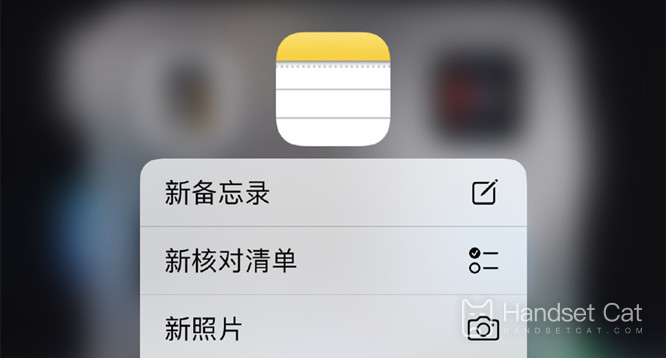
Comment générer un PDF à partir d'un mémo iPhone
Méthode 1. Conversion de texte
1. Ouvrez l'application Memo sur iPhone et sélectionnez le contenu du mémo souhaité.
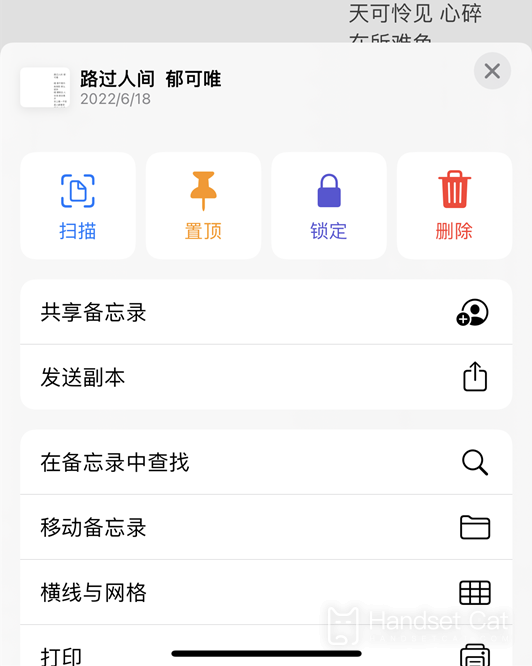
2. Cliquez sur les trois points (...) sur le mémo
3. Cliquez sur Imprimer
4. Cliquez sur la page Options d'impression.
5. Cliquez sur Enregistrer dans un fichier.
6. Sélectionnez un dossier à stocker
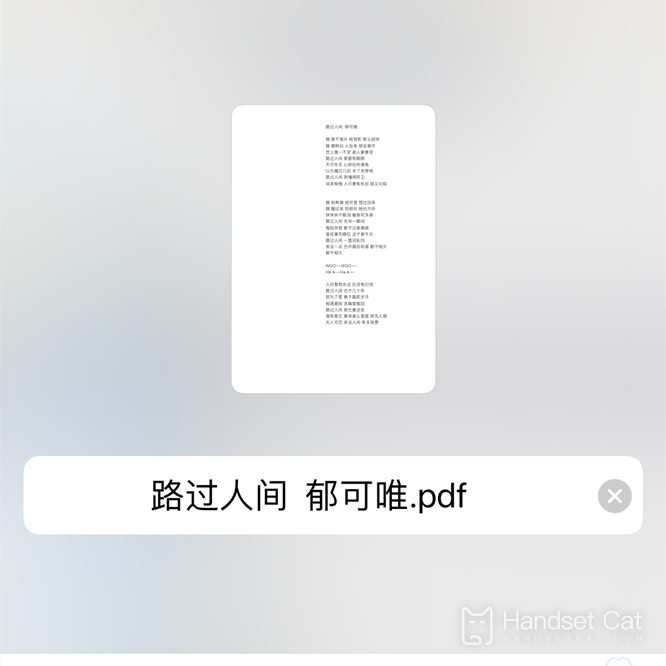
Ce qui est enregistré est un fichier PDF.
Méthode 2. Numérisez le document
Scanner un document
Cliquez sur le bouton de capture pour prendre une photo et numériser les documents requis
Une fois l'analyse terminée, cliquez sur (...) dans le coin supérieur droit
Cliquez pour envoyer une copie
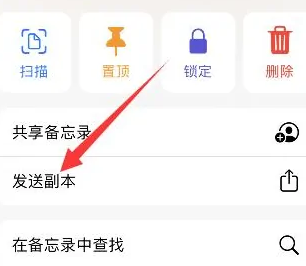
Cliquez sur l'option Enregistrer dans un fichier et cliquez sur Enregistrer pour générer un fichier PDF
Après avoir lu l'introduction ci-dessus, je pense que vous avez appris à utiliser iPhone Notes pour générer des fichiers PDF. C'est vraiment très pratique !Il n'est pas nécessaire de télécharger d'autres applications à l'avenir, je dois donc accepter le propre écosystème d'Apple. Une fois que vous l'utilisez une fois, vous ne pouvez plus vous en passer.













